WELCOME TO EZLASSO.COM
Website chia sẽ những thông tin về thủ thuật máy tính, công nghệ.
Nếu bạn có thắc mắc về máy tính - công nghệ hãy tìm trên google theo cú pháp: Từ Khoá + Ez Lasso
Bạn đã biết việc laptop win 10 đã có khả năng phá được wifi cho thiết bị khác chưa? Làm như thế nào để phát wifi latop trên win 10? Phát wifi trên laptop không cần phần mềm nhanh chóng? Hãy cùng mình tìm hiểu qua cách thức này nhé?
Chuẩn bị trước khi phát wifi trên laptop win 10
Trước khi bạn phát wifi thì bạn cần phải chuẩn bị các thiết bị sau:
- Laptop phải là windows 10 universal Update
- Laptop đang kết nối với mạng có thể là dưới dạng LAN, Wifi, USB 3G,… đều được
Lợi ích khi sử dụng laptop win 10 phát wifi
- Giúp người dùng dễ dàng nhận wifi
- Tránh bị gián đoạn công việc khi không có mạng
- Dễ dàng kết nối bật tắt
Hướng dẫn cách phát wifi trên laptop win 10
Để có thể kết nối hay phát wifi bằng laptop win 10 thì bạn hãy thực hiện lần lượt các bước được Ez Lasso hướng dẫn sau đây:
Bước 1: Các bạn hãy chọn vào biểu tưởng icon thông báo (hình vuông) bên phải của thanh Taskbar

Bước 2: bạn hãy chọn mục All Setting khi pop-up được trượt từ bên phải qua
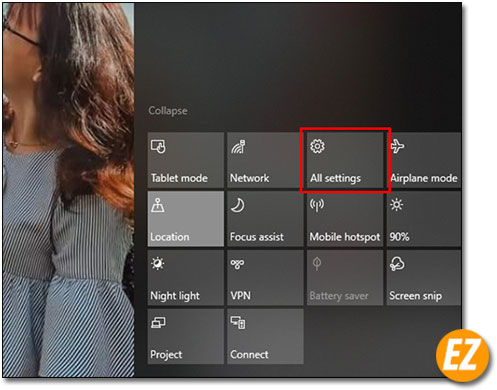
Bước 3: Bây giờ một cửa sổ setting tổng được bật lên bạn hãy chọn vào Network & Internet.

Bước 4: Bạn hãy chọn Mobile hotspot

Bước 5: Bạn hãy nhìn qua khung bên phải bạn hãy chọn edit để thay đổi mật khẩu phát wifi
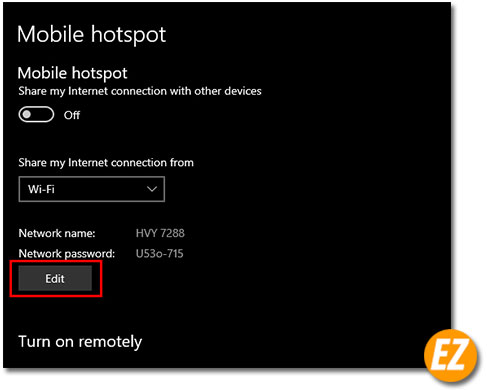
Bước 6: Một Pop-up được hiện lên bạn hãy điền vào các khung theo ý muốn. Ý nghĩa của các mục:
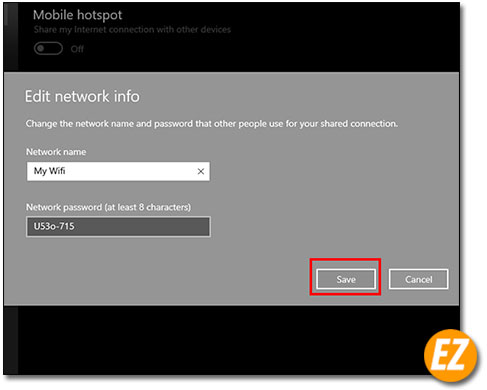
- Network Name: Tên của Wifi
- Network Password (at least 8 charaters): Mật khẩu của wifi. Lưu ý: ít nhất 8 ký tự
Sau khi điều xong bạn hãy chọn Save là xong
Bước 7: Khi bạn save xong pop-up sẽ tự động đóng lại và quay về cửa sổ setting (mobile hotspot) bây giờ bạn hãy kéo nút bật ON hiện đang để Off.
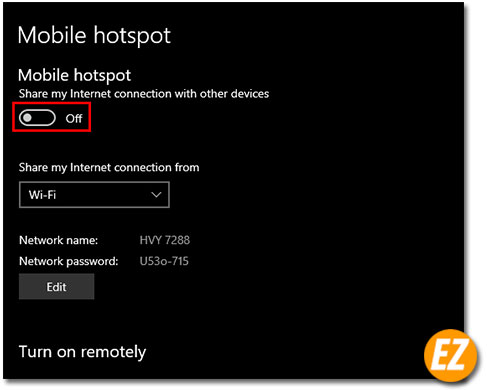
Quá trình này giúp bạn kích hoạt chế độ phát wifi trên laptop. Nếu bạn không muốn phát nữa hãy kéo lại OFF nhé
Bổ sung: Nếu 1 thiết bị nào kết nối với wifi trên laptop thì bạn sẽ nhận được 1 thông tin thiết bị đó bao gồm tên thiết bị, Địa chỉ IP, và thông số MAC Address của thiết bị
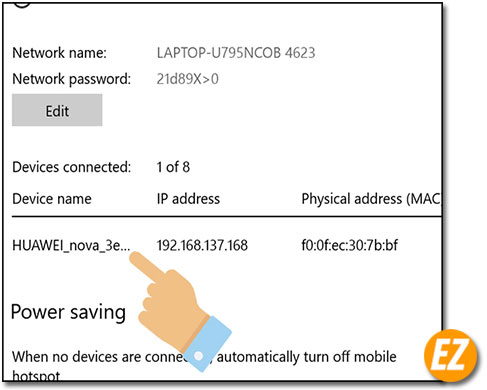
Lưu ý khi phát wifi trên laptop win 10
- Laptop phải có tốc độ kết nối mạng mạnh vì khi phát bạn sẽ chia sẽ tốc độ mạng của latop với 1 thiết bị khác
- Chỉ có thể kết nối wifi được 8 thiết bị thôi nhé.e
Hi vọng bài viết trên đây đã giúp bạn có thể phát được wifi trên latop win 10 mà không cần tới phần mềm. Chúc các bạn thành công







